Camera hành trình 70mai là một trong những dòng sản phẩm camera phổ biến và được ưa chuộng nhờ vào tính năng hiện đại, khả năng ghi hình sắc nét và dễ dàng kết nối với điện thoại thông minh. Việc kết nối camera 70mai với điện thoại iPhone giúp bạn dễ dàng quản lý, xem lại video và cập nhật phần mềm cho camera một cách thuận tiện.
Chuẩn bị trước khi kết nối
Trước khi bắt đầu quá trình kết nối, bạn cần chuẩn bị một số yếu tố sau:
- Camera 70mai: Đảm bảo rằng camera của bạn đã được cài đặt và hoạt động bình thường trên xe ô tô. Bạn cũng cần chắc chắn rằng camera đã được bật nguồn.
- Điện thoại iPhone: Hãy đảm bảo rằng iPhone của bạn đã được cập nhật lên phiên bản IOS mới nhất để đảm bảo tương thích với ứng dụng 70mai.
- Ứng dụng 70mai: Để kết nối camera với điện thoại, bạn cần tải và cài đặt ứng dụng 70mai từ App Store.
- Wifi của camera: Camera 70mai có tích hợp Wifi để truyền tải dữ liệu. Bạn sẽ sử dụng kết nối Wifi này để kết nối với điện thoại iPhone.
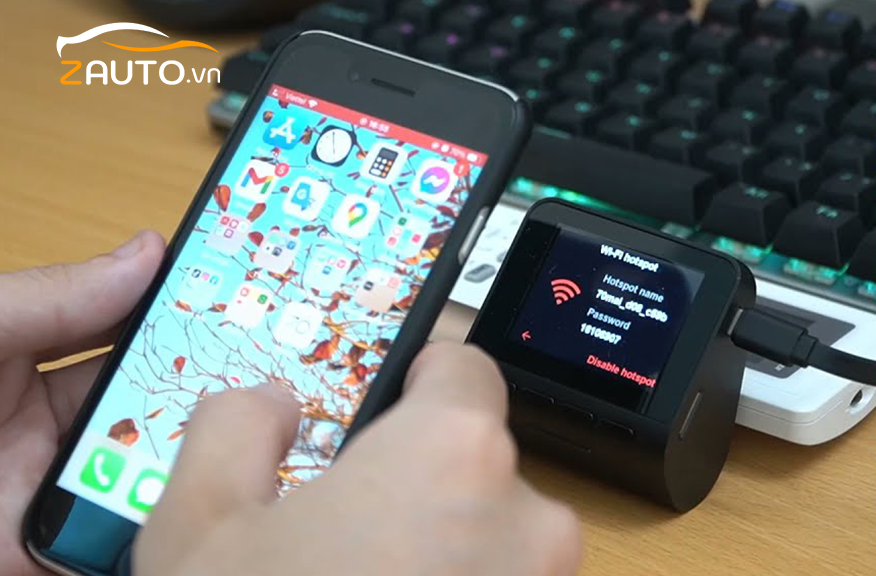
Tải và cài đặt ứng dụng 70mai trên iPhone
Đầu tiên, bạn cần tải ứng dụng 70mai về điện thoại iPhone của mình. Các bước thực hiện như sau:
- Mở App Store trên iPhone của bạn.
- Tại thanh tìm kiếm, nhập “70mai”.
- Chọn ứng dụng 70mai từ danh sách kết quả tìm kiếm và nhấn vào nút Tải về (Download).
- Sau khi tải xong, ứng dụng sẽ tự động cài đặt vào điện thoại của bạn.
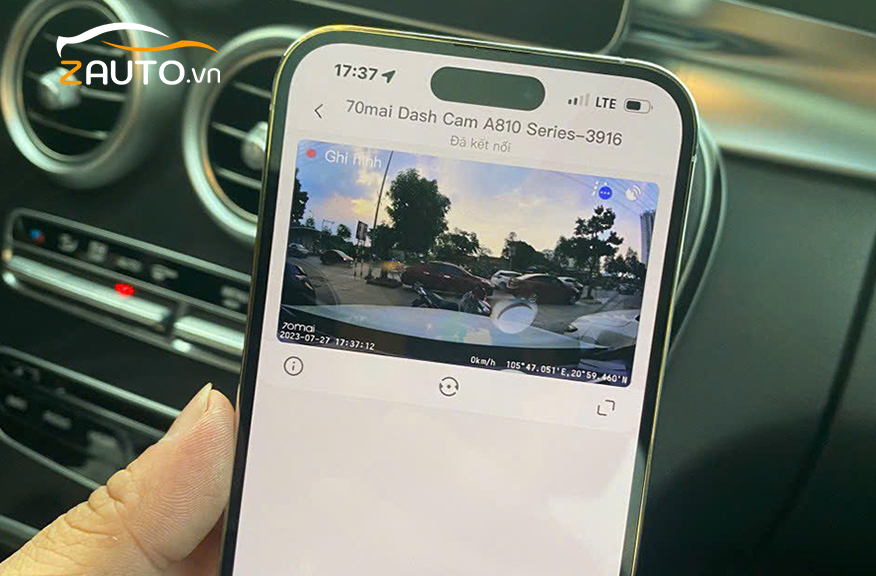
>> Xem chi tiết:
- Cách kết nối camera hành trình Vietmap KC01 với điện thoại
- Các loại app kết nối camera hành trình ô tô với điện thoại
- Kết nối camera hành trình Zestech với điện thoại
Khởi động camera 70mai và bật Wifi
Để kết nối camera 70mai với điện thoại iPhone, bạn cần bật Wifi trên camera. Các bước thực hiện như sau:
- Khởi động camera: Nếu camera hành trình chưa được bật, bạn cần bật nguồn cho camera bằng cách nhấn giữ nút nguồn cho đến khi camera khởi động. Đảm bảo rằng camera hoạt động bình thường và có thể ghi hình.
- Bật Wifi trên camera: Tùy vào model cụ thể của camera 70mai mà cách bật Wi-Fi có thể khác nhau. Thông thường, bạn có thể nhấn giữ nút Wi-Fi trên camera (hoặc một tổ hợp nút chức năng) để kích hoạt Wi-Fi.
- Khi Wifi được bật, một thông báo âm thanh hoặc biểu tượng Wi-Fi sẽ xuất hiện trên màn hình của camera.
- Ghi nhớ tên Wifi và mật khẩu: Sau khi Wifi được bật, camera sẽ phát ra một mạng Wifi riêng. Tên Wifi (SSID) và mật khẩu mặc định thường được in trên sách hướng dẫn sử dụng hoặc bạn có thể tìm thấy thông tin này trong menu cài đặt của camera.
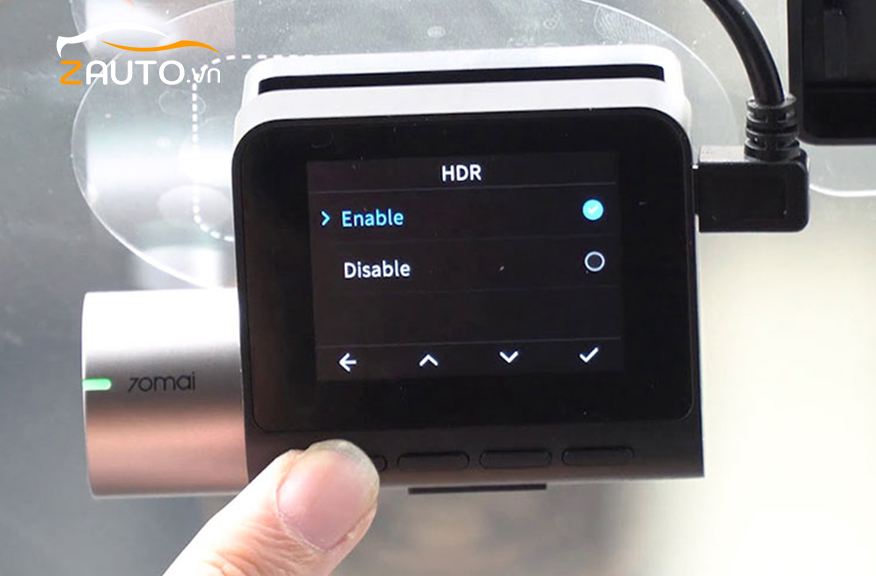
Kết nối iPhone với Wifi của camera 70mai
Sau khi đã bật Wifi trên camera 70mai, bạn sẽ tiến hành kết nối điện thoại iPhone với mạng Wifi do camera phát ra:
- Trên iPhone, mở ứng dụng Cài đặt (Settings).
- Chọn mục Wifi và đảm bảo Wifi trên điện thoại đã được bật.
- Tìm kiếm tên Wifi của camera 70mai trong danh sách các mạng Wifi khả dụng. Tên Wifi thường bắt đầu bằng “70mai”.
- Nhập mật khẩu Wifi của camera 70mai (thường là dãy số mặc định hoặc có thể thay đổi sau này).
- Sau khi nhập đúng mật khẩu, iPhone sẽ kết nối với mạng Wifi của camera 70mai.
Lưu ý rằng khi iPhone của bạn kết nối với Wi-Fi của camera, bạn sẽ không thể truy cập internet bằng Wi-Fi cho đến khi ngắt kết nối với camera.
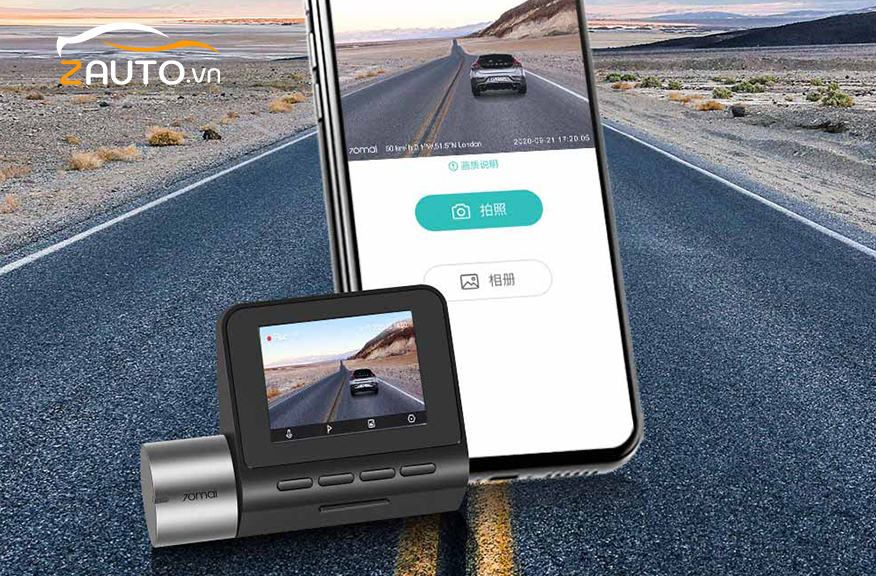
Kết nối camera với ứng dụng 70mai trên iPhone
Khi iPhone đã kết nối với Wifi của camera, bạn có thể bắt đầu kết nối với ứng dụng 70mai. Các bước thực hiện như sau:
- Mở ứng dụng 70mai trên iPhone của bạn.
- Đăng nhập hoặc tạo tài khoản mới nếu bạn chưa có tài khoản. Ứng dụng sẽ yêu cầu bạn đăng nhập để sử dụng các tính năng quản lý camera.
- Trong giao diện chính của ứng dụng, chọn biểu tượng thêm thiết bị hoặc kết nối camera.
- Ứng dụng sẽ tự động quét và phát hiện camera 70mai qua kết nối Wi-Fi.
- Chọn camera của bạn từ danh sách và bắt đầu kết nối.
- Sau khi kết nối thành công, ứng dụng sẽ cho phép bạn xem trực tiếp hình ảnh từ camera, quản lý video đã ghi, cập nhật firmware và thực hiện các cài đặt khác.
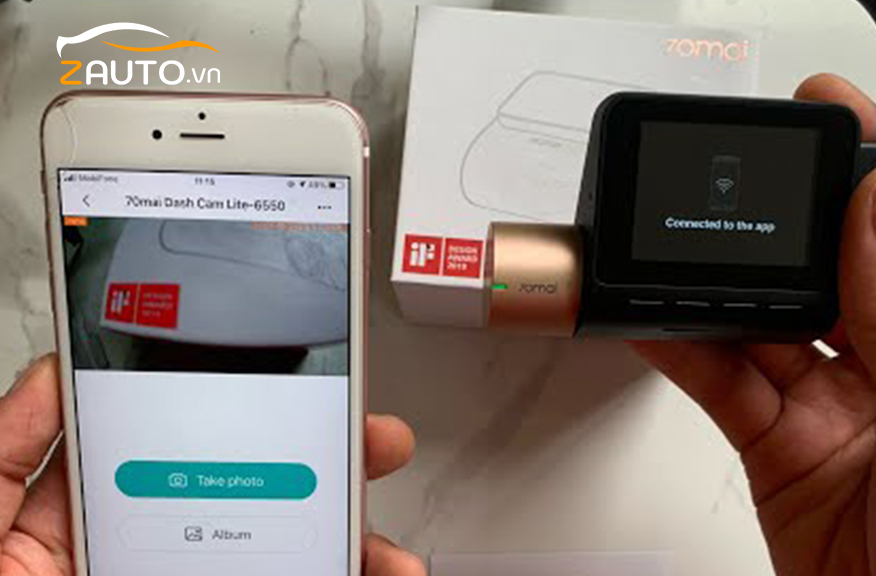
Quản lý và sử dụng camera 70mai qua ứng dụng
Sau khi kết nối thành công, bạn có thể sử dụng ứng dụng 70mai để quản lý camera một cách dễ dàng. Dưới đây là một số tính năng chính mà bạn có thể thực hiện thông qua ứng dụng:
- Xem video trực tiếp: Bạn có thể xem trực tiếp những gì camera đang ghi lại trên iPhone của mình mà không cần tháo thẻ nhớ hoặc sử dụng màn hình của camera.
- Tải và xem lại video: Các video được ghi lại sẽ lưu trữ trên bộ nhớ của camera. Bạn có thể tải chúng về iPhone để xem lại hoặc lưu trữ.
- Cài đặt camera: Ứng dụng cho phép bạn điều chỉnh các cài đặt quan trọng của camera như độ phân giải video, chế độ ghi hình, hoặc cài đặt chế độ ghi khẩn cấp khi phát hiện va chạm.
- Cập nhật firmware: Khi có bản cập nhật firmware mới cho camera 70mai, bạn có thể cập nhật trực tiếp thông qua ứng dụng để cải thiện hiệu suất và bổ sung tính năng mới.
Ngắt kết nối camera với iPhone
Sau khi hoàn tất quá trình sử dụng hoặc muốn ngắt kết nối, bạn chỉ cần thực hiện các bước sau:
- Mở Cài đặt trên iPhone.
- Vào mục Wi-Fi và chọn ngắt kết nối với mạng Wi-Fi của camera 70mai.
- Bạn có thể kết nối lại với mạng Wi-Fi thông thường của mình để truy cập internet.
>> Xem chi tiết:
- Phần mềm kết nối camera hành trình ô tô với điện thoại
- Kết nối camera 70mai với điện thoại
- Cách kết nối camera hành trình với màn hình android ô tô
Việc kết nối camera 70mai với iPhone là một quá trình đơn giản và thuận tiện, giúp bạn dễ dàng quản lý và theo dõi các video ghi lại từ camera hành trình. Chỉ cần làm theo các bước hướng dẫn trên, bạn sẽ nhanh chóng kết nối thành công và tận dụng hết các tính năng của camera 70mai trên iPhone.
Open this in UX Builder to add and edit content
Bài viết liên quan
Apple CarPlay là gì? Cách kết nối Apple Carplay với màn hình ô tô
Cách kết nối điện thoại với màn hình android Zestech trên xe ô tô
Lưu ý khi lắp màn hình android ô tô ở Gia Lai
Sạc đầy Vinfast VF5 hết bao nhiêu số điện
Cốp điện ô tô là gì?
Lắp đặt đề nổ từ xa (Smartkey) xe Kia Cerato zin theo xe